win10修改注册表后保存不了提示出错的解决方法
在使用win10系统过程中,我们经常会需要使用注册表来进行一些操作,但是有用户在修改编辑注册表后要保存的时候,却保存不了,提示“无法创建值,写入注册表时出错”,该怎么办呢,经过分析是当前账号权限引起,下面跟随系统城小编一起来看看具体的解决步骤。
具体步骤如下:
1、首先用超级用户登录Windows10,在Windows10桌面,右键点击桌面左下角的开始按钮,在弹出菜单中选择“运行”菜单项;
2、在打开的运行窗口中,输入命令regedit,然后点击确定按钮;
3、这时就会打开Windows10的注册表编辑器窗口,右键点击要编辑的注册表项,在弹出菜单中选择“权限”菜单项;
4、在打开的权限设置窗口中,点击“添加”按钮;
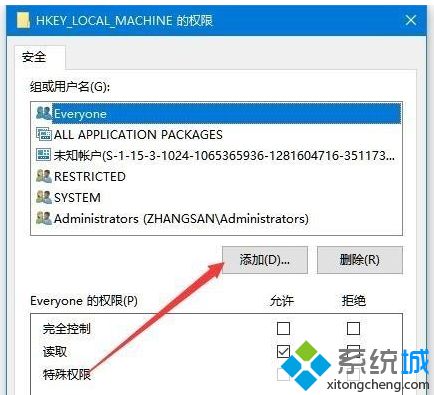
5、这时会弹出一个选择用户或组的窗口,在下面的窗口中输入当前账户的名称,然后点击“检查名称”按钮。
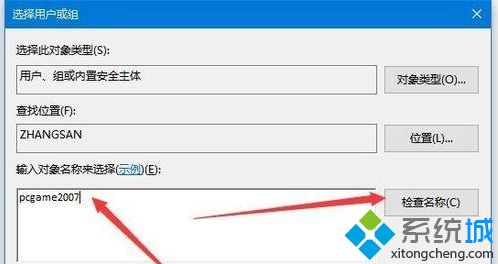
6、这时就会显示出账户名称的全称,点击右下角的“确定”按钮即可。
7、回到权限设置页面后,找到并点击刚刚添加的账号,然后勾选“完全控制”后面的允许复选框,最后点击确定按钮就可以了。
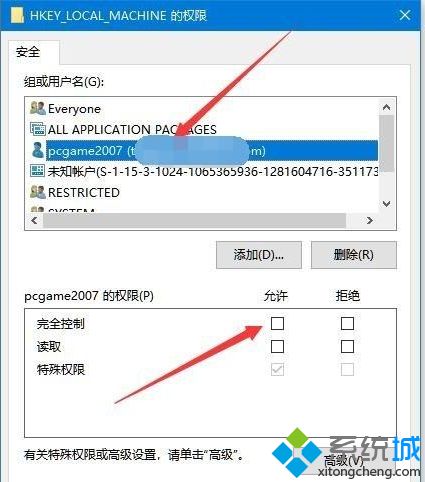
以上就是win10修改注册表后保存不了提示出错的解决方法,有遇到类似问题的小伙伴们可以采取上面的方法来解决。
我告诉你msdn版权声明:以上内容作者已申请原创保护,未经允许不得转载,侵权必究!授权事宜、对本内容有异议或投诉,敬请联系网站管理员,我们将尽快回复您,谢谢合作!










